삼성 휴대폰이 과열 됐나요? 걱정하지 마세요. 삼성전자는 스마트폰 시장에서 평판이 좋기 때문에 전 세계적으로 수천 명의 사람들이 삼성 스마트폰을 사용하고 있습니다. 그러나 일부 삼성 사용자들로부터 삼성 갤럭시 과열에 대한 불만이 제기되고 있습니다.
과열된 전화기는 사용자에게 우려되는 문제가 될 수 있습니다. 전화기가 과열되면 갑자기 종료되거나 작동이 중단될 수 있습니다. 과열되는 삼성 휴대전화를 갖고 계시다면 이 글이 도움이 될 것입니다. 삼성 휴대폰을 식히는 가장 좋은 방법을 보여 드리겠습니다.
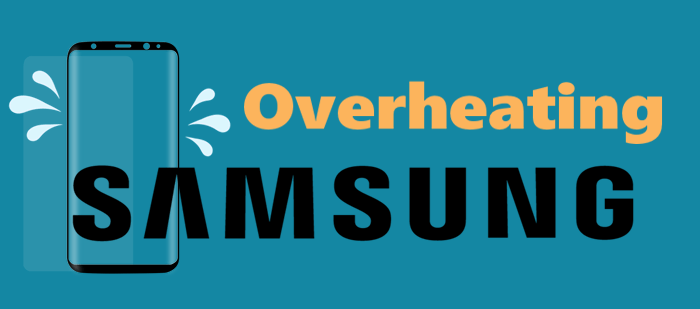
삼성 휴대폰뿐만 아니라 모든 휴대폰에는 최적으로 작동하는 특정 온도 범위가 있습니다. 충전하는 동안 스마트폰이 따뜻해질 수 있지만 기능이나 수명에는 영향을 미치지 않습니다. 하지만 스마트폰은 여러 가지 이유로 한동안 뜨거워질 수 있습니다. 따라서 기기가 과열되면 예방 조치를 취하여 기기를 중지해야 합니다.
삼성 휴대폰이 과열되는 이유는 다음과 같습니다.
최신 장치는 모든 상황과 다양한 온도 범위를 견딜 수 있도록 제작되었지만 과열로부터 보호되지는 않습니다. 스마트폰을 장기간 사용했다면 약간의 열이 발생하는 것은 정상입니다.
모든 스마트폰 사용자는 전화기가 뜨거워지는 이유를 알고 필요한 예방 조치를 취하는 것이 필수입니다. 징후를 조기에 인식하면 문제가 확대되는 것을 방지하는 데 도움이 됩니다.
당신은 좋아할 것입니다:
삼성 휴대폰 과열은 큰 문제가 될 수 있지만, 그렇다고 해서 휴대폰을 폐기해야 한다는 의미는 아닙니다. 실제로 문제는 혼자서도 쉽게 해결할 수 있습니다. 삼성의 과열 솔루션은 다음과 같습니다.
휴대폰이 과열되면 가장 먼저 해야 할 일은 모든 휴대폰 활동을 중단하는 것입니다. 실행 중인 모든 앱을 닫고 백그라운드에서 실행 중인 앱도 닫혔는지 확인하세요.
일부 앱을 백그라운드에서 실행 중인 채로 두면 기기가 과열될 수 있습니다. 이러한 앱을 식별할 수 있으면 백그라운드 데이터 사용을 제한하여 앱을 중지할 수 있습니다.
이를 수행하는 방법은 다음과 같습니다.
1단계. 장치의 설정 으로 이동하여 연결 로 진행합니다.
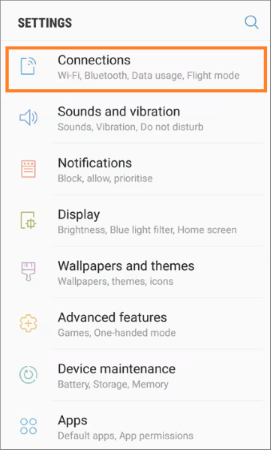
2단계. 그런 다음 데이터 사용량 및 WiFi/셀룰러 데이터 사용량을 클릭합니다.

3단계. 애플리케이션을 선택하고 백그라운드 데이터 사용 허용 옵션을 끕니다.
이렇게 하면 특정 앱이 백그라운드에서 새로 고쳐지는 것이 중지됩니다.
또한 설정 및 배터리 및 장치 관리 로 이동하여 사용하지 않는 애플리케이션이 백그라운드에서 작동하는 것을 중지할 수 있습니다. 여기에서 배터리 , 백그라운드 사용 제한 으로 이동한 다음 사용하지 않는 애플리케이션을 절전 모드로 설정 을 켭니다. 앱을 중지하려면 딥 슬리핑 앱을 클릭한 다음 + 아이콘을 클릭하세요.
빠른 최적화 설정은 삼성 휴대폰의 작동을 개선하는 데 도움이 됩니다. 배터리 전원을 많이 소모하는 앱을 감지하고 알림을 보내 삼성 휴대폰을 시원하게 유지할 수 있습니다. 또한 이 기능은 사용하지 않는 파일을 삭제하고 백그라운드 애플리케이션을 중지할 수 있습니다.
최적화하여 삼성 휴대폰의 온도를 낮추는 방법은 다음과 같습니다.
1단계. 장치 설정에서 배터리 및 장치 관리 옵션을 클릭합니다.

2단계. 다음으로 지금 최적화를 클릭하세요. 완료되면 완료를 선택하여 프로세스를 완료합니다.
장치를 최대 밝기로 설정하고 스트리밍하거나 게임을 하는 경우 과열될 수 있습니다. 따라서 화면 밝기를 편안하게 조작할 수 있는 수준으로 낮추십시오.
더 빠르게 충전되는 삼성 기기는 충전 중에 과열될 수 있습니다. 문제를 방지하려면 휴대폰이 완전히 충전된 후 연결을 끊고 충전 중에는 사용을 피해야 합니다. 그렇게 하면 전화기가 과열되는 것을 방지할 수 있습니다.
그러나 일부 전화기는 하드웨어 문제로 인해 충전 시 과열되므로 모든 것이 제대로 작동하는지 확인해야 할 수도 있습니다. 또한 다른 장치를 사용하여 케이블을 테스트할 수도 있습니다. 과열되면 케이블이 가열의 원인이라는 의미입니다.
1단계. 설정 앱을 열고 배터리 및 장치 관리 옵션으로 이동한 다음 배터리 탭을 누릅니다.
2단계. 배터리 탭을 클릭한 다음 추가 배터리 설정을 클릭합니다.
3단계. 고속 충전 옵션, 초고속 충전 , 고속 무선 충전을 끕니다.

4단계. 처리 속도를 최적화 로 변경합니다. 높음 또는 최대 설정으로 인해 장치가 집중적인 프로세서 작업을 수행하더라도 과도한 열이 발생하여 배터리가 더 빨리 소모됩니다.
삼성 휴대폰이 갑자기 뜨거워지나요? 시스템이나 애플리케이션 버그로 인해 이 문제가 발생할 수 있습니다. 장치를 안전 모드로 전환하고 문제가 해결되었는지 확인하십시오.
휴대폰을 안전하게 부팅하는 단계는 다음과 같습니다.
1단계. 삼성 기기의 전원을 끄고 전원 키를 눌러 전원을 켭니다.
2단계. 삼성 로고가 보이면 볼륨 낮추기 버튼을 길게 누르세요.
3단계. 안전 모드를 클릭하면 장치가 안전 모드 로 전환됩니다.
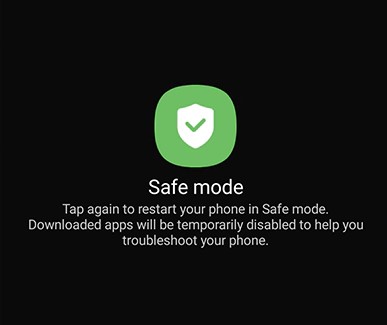
애플리케이션에 많은 권한을 부여하면 장치가 과열될 수 있습니다. 특히 Google Pixel 휴대폰 및 메시지 앱에서 볼 수 있는 특정 버그 중 하나는 앱이 다른 앱과 연결되어 있기 때문에 사용자도 모르게 앱이 실행될 수 있습니다.
앱에서 권한을 제거하는 단계는 다음과 같습니다.
1단계. 기기의 설정 앱으로 이동하여 앱 옵션을 선택하세요. 거기에서 상단의 더보기 탭을 탭하세요.
2단계. 권한 관리자를 클릭한 다음 권한을 거부하려는 애플리케이션을 선택합니다.
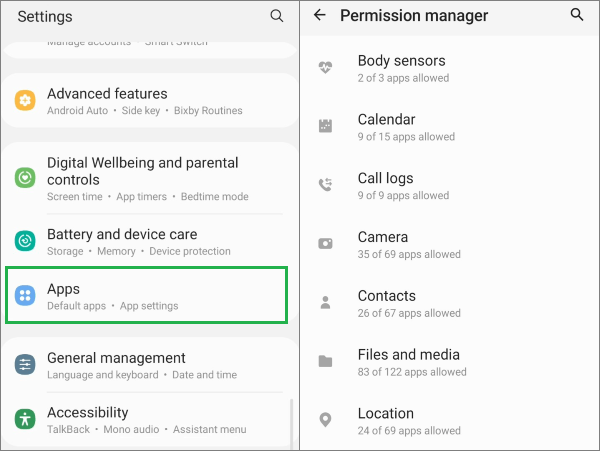
3단계. 앱 권한을 비활성화하려면 허용 안 함을 누르세요.
차량 튜닝이나 오일 교환과 같은 일상적인 유지 관리와 마찬가지로 장치 업데이트는 삼성 스마트폰의 최적 성능을 유지하는 데 도움이 됩니다. 이러한 업데이트는 이전에 간과되었을 수 있는 사소한 문제를 해결하여 사용자 경험을 향상하고 장치 보안을 강화합니다. 삼성 휴대폰에 과열 경고가 표시되는 이유가 궁금하다면 간단한 소프트웨어 업그레이드가 잠재적인 해결책이 될 수 있습니다.
장치를 업데이트하려면 아래 설명된 단계를 따르십시오.
1단계. 설정 메뉴에서 소프트웨어 업데이트를 선택하고 다운로드 옵션을 클릭합니다.

2단계. 그런 다음 설치 버튼을 눌러 새 소프트웨어를 설치합니다.
이전에 언급한 솔루션으로 삼성 휴대폰의 과열 문제를 해결하지 못하는 경우 마지막 옵션으로 공장 초기화를 고려할 수 있습니다. 중요한 데이터의 안전을 보장하기 위해 초기화하기 전에 삼성 휴대폰을 백업하는 것을 잊지 마세요.
휴대폰을 재설정하고 삼성 과열 경고를 해결하는 방법은 다음과 같습니다.
1단계. 설정 으로 이동한 다음 백업 및 재설정을 클릭합니다.
2단계. 공장 초기화를 선택하고 장치 재설정을 클릭합니다.

3단계. 이제 계속하려면 잠금 화면 비밀번호를 입력하세요.
삼성 장치 과열 문제는 소프트웨어 문제로 인해 발생할 수 있습니다. 이 경우 한 번의 클릭으로 Android 문제를 해결하는 Android Repair( Windows ) 를 사용해야 합니다.
이 도구는 앱 충돌 및 검은색 화면을 포함한 다양한 문제를 해결합니다. Android Repair( Windows )는 성공률이 높은 사용자 친화적인 앱입니다. 또한 대부분의 삼성 모델을 지원합니다.
주요 특징들
Android Repair( Windows )를 사용하여 Samsung 과열 문제를 해결하려면 아래 단계를 따르세요.
01 컴퓨터에 Android Repair( Windows )를 설치하여 시작합니다. 다음으로, 충전 USB 케이블을 가져와 삼성 기기를 동일한 컴퓨터에 연결하세요. 앱을 실행하고 메인 페이지의 도구 상자 에서 시스템 복구 모듈을 선택하세요.
02 Android 옵션을 선택한 다음 시작 아이콘을 누르세요.

03 기기 정보 섹션에서 기기의 올바른 모델, 브랜드, 국가 및 통신사를 선택하세요. 그런 다음 확인하고 Next 를 누르세요. 모든 데이터가 지워지므로 앞으로 진행될 프로세스에 동의하기 위해 제공된 공간에 000000을 입력하십시오.

04 장치 수리를 시작하기 전에 다운로드 모드 로 부팅하십시오. 완료되면 다음을 누르고 펌웨어가 다운로드될 때까지 기다립니다. 다운로드 프로세스가 완료되면 전화기 자체 수리가 시작됩니다. 프로세스가 완료될 때까지 기다리십시오.

이 가이드를 따르면 삼성 휴대폰에서 발생할 수 있는 과열 문제를 자신있게 해결하고 해결할 수 있습니다. 위에서 언급한 방법은 삼성 장치에서 과열 문제가 발생할 때마다 최선의 도움이 됩니다.
하지만 삼성 기기를 정상 상태로 되돌리려면 Android 수리( Windows )를 사용하는 것이 좋습니다.
관련 기사:
깨지거나 죽은 Samsung Galaxy S/Note에서 데이터를 복구하는 방법은 무엇입니까?
Android SIM 카드에서 삭제된 문자 메시지를 복구하는 2가지 방법